谷歌拼音进行翻页选字的方法 怎么进行翻页选字
时间:2020-11-09 11:29:06 作者:无名 浏览量:55
歌拼音是一款世界最大的网络搜索引擎公司开发的中文输入法,谷歌拼音结合了搜索引擎技术,据称将调集微软拼音和紫光拼音输入法的长处,有效地处理微软拼音的长句输入和紫光拼音短句输入的缺乏,而且谷歌拼音输入法官方版可谓输入法中的智者,其优异的智能组词以及词频调整均到达领先的水平,它有很多功能,那么大家知道使用谷歌拼音输入法怎么进行翻页选字吗,下面小编就来给大家讲解讲解哦,希望可以帮助到大家。
软件功能:
1.智能的句子形成:单词选择的准确性高,能够智能地理解您的意图,适合短句子和长句子。
2.流行词汇:通过丰富而强大的短语,将流行词汇和互联网上的流行搜索集成在一起。
3.网络同步:您可以将您的使用习惯和个人词典与您的Google帐户同步,这是您的个性化输入方法。
4.一键搜索:您可以在输入拼写的同时点按一个键来快速搜索。 输入法与搜索框结合使用有两个目的。
5.英文提示:使用英文输入时,您只需要输入前几个字母,输入法将自动提示您输入您要查找的单词。
安装步骤:
1.从本站下载谷歌拼音输入法,解压后进入安装用户许可协议,框选【我接受】
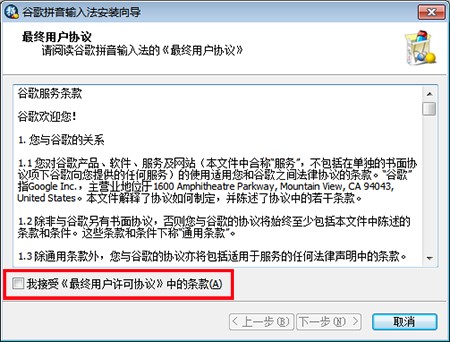
2.框选附加任务,单击【下一步】
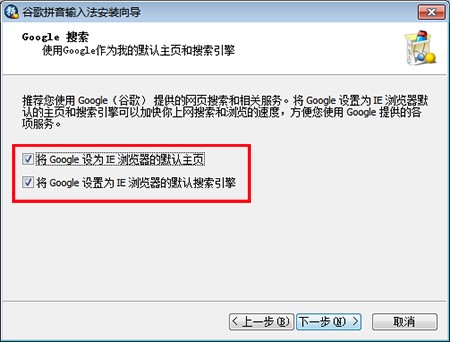
谷歌拼音进行翻页选字的方法 怎么进行翻页选字图2
3.谷歌拼音输入法安装成功
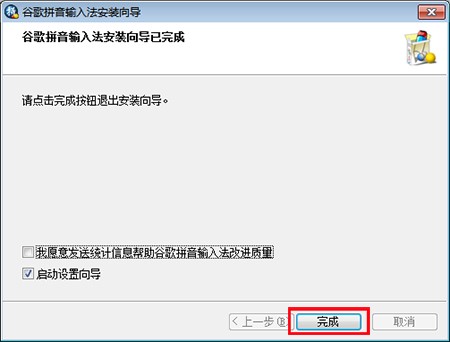
谷歌拼音进行翻页选字的方法 怎么进行翻页选字图3
使用技巧:
谷歌拼音默认的翻页键是“减号(-)“和“等号(=)“,即输入拼音后,按“等号(=)“进行向下翻页选字,找到所选的字后,按其相对应的数字键即可输入,可以用于翻页的键还有“逗号(,)“和“句号(.)“。您可以通过“属性设置“ >“按键“ > “翻页“来进行设定,但我们推荐您使用“减号(-)“和“等号(=)“这两个键进行翻页,因为“逗号句号“是经常使用的标点符号,使用“减号(-)“及“等号(=)“进行翻页效率会更高,也更不容易出错,具体设置方法请参考下图:
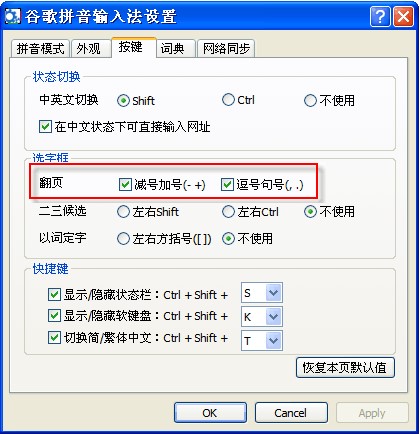
谷歌拼音进行翻页选字的方法 怎么进行翻页选字图4
以上就是小编给大家带来的全部内容,希望可以帮助到大家!
更新日志:
谷歌拼音输入法 正式版 2.7.25.128
1. 谷歌输入法全面支持 Window 8 系统;
2. 添加修改字体功能;
3. 谷歌输入法恢复经典皮肤中收起/展开任务栏功能;
4. 添加用户词典导出开放接口。
谷歌拼音输入法 正式版 2.7.23.124
1、修复了Windows 8系统下的兼容性问题;
2、更新了语言模型和词库。
谷歌拼音 标准版 2.7.25.128
- 软件性质:国产软件
- 授权方式:免费版
- 软件语言:简体中文
- 软件大小:15136 KB
- 下载次数:49 次
- 更新时间:2020/11/9 14:20:15
- 运行平台:WinXP,Win7,...
- 软件描述:谷歌拼音输入法是集丰富的互联网词汇,选词准确率高,支持一键搜索于一体的输入法,可... [立即下载]
相关资讯
相关软件
电脑软件教程排行
- 怎么将网易云音乐缓存转换为MP3文件?
- 比特精灵下载BT种子BT电影教程
- 微软VC运行库合集下载安装教程
- 土豆聊天软件Potato Chat中文设置教程
- 怎么注册Potato Chat?土豆聊天注册账号教程...
- 浮云音频降噪软件对MP3降噪处理教程
- 英雄联盟官方助手登陆失败问题解决方法
- 蜜蜂剪辑添加视频特效教程
- 比特彗星下载BT种子电影教程
- 好图看看安装与卸载
最新电脑软件教程
- 卓大师有什么用?如何安装卓大师
- 硬盘分区魔术师创建新的分区
- 微云官方版上传本地图片教学
- 网络数据监视器下载使用教学
- 搜狗高速浏览器12306抢票专版自动刷票教学
- 千千静听怎么样?千千静听下载详情
- 批量搜索大师怎么安装?详细安装教学
- 米聊电脑版功能介绍和安装教学
- 蓝光浏览器有什么用?如何下载安装
- 快用苹果助手怎么样?详细应用下载教学
软件教程分类
更多常用电脑软件
更多同类软件专题












